
กลับ
การสร้างโคลนของเครื่องเสมือน
คุณสามารถสร้างเครื่องเสมือนใหม่ได้โดยการคัดลอก (โคลน) เครื่องเสมือนที่มีอยู่ หากคุณต้องการโคลนเครื่องเสมือนโดยไม่หยุดการทำงาน คุณสามารถโคลนจากสแนปชอตได้
- เฉพาะข้อมูลเท่านั้นที่ถูกโคลน และเครื่องเสมือนใหม่จะถูกสร้างเป็นคอนเทนเนอร์ ดังนั้น สิ่งต่อไปนี้จะแตกต่างจากเครื่องเสมือนต้นฉบับ:
- UUID ของเครื่องเสมือน
- ที่อยู่ MAC
- เมื่อสร้างโคลน ที่อยู่ IP ของเครื่องเสมือนต้นฉบับอาจถูกแชร์ ก่อนเริ่มโคลน ตรวจสอบให้แน่ใจว่า NIC ถูกตั้งค่าเป็น “Disconnected”
- การโคลนสแนปชอตของเครื่องเสมือนที่กำลังทำงานอาจทำงานได้หรือไม่ถูกต้อง: หากมีการเขียนข้อมูลลงดิสก์ในระหว่างการสร้างสแนปชอต สแนปชอตหรือโคลนที่ได้อาจไม่มีข้อมูลที่กำลังถูกเขียน
ความแตกต่างระหว่าง Full Copy และ Fast Clone
มีสองวิธีในการโคลนเครื่องเสมือน: “Full Copy” และ “Fast Clone”
Full Copy: ดิสก์ของเครื่องเสมือนจะถูกคัดลอกทั้งหมด
ใช้เวลาในการสร้าง แต่แนะนำให้ใช้
วิธีการนี้ในการปรับใช้โคลนคือการคัดลอกเครื่องเสมือนแม่ที่เป็นแหล่งกำเนิดของโคลน มันสร้างภาพดิสก์ใหม่ทั้งหมด
Fast Clone: เขียนเฉพาะบล็อกที่เปลี่ยนแปลงลงดิสก์
สร้างได้เร็วจากสแนปชอต แต่โดยทั่วไปไม่แนะนำให้ใช้
Fast Clone สร้างดิสก์โคลน VHD ที่เชื่อมโยงกัน ดังนั้นเครื่องเสมือนที่สร้างจากเทมเพลตจะมีดิสก์ที่เชื่อมโยงกับดิสก์ของเทมเพลต ทำให้สร้างได้เร็วมาก อย่างไรก็ตาม เนื่องจาก Fast Clone สร้างโครงสร้างต้นไม้การเชื่อมโยงที่ยาว การใช้งานมากเกินไปอาจลดประสิทธิภาพหรือจำกัดการดำเนินการระหว่างโคลน ดังนั้นเราขอแนะนำให้ใช้ Full Copy เป็นหลัก
โคลนเครื่องเสมือนจากสถานะหยุดทำงาน
1. หยุดเครื่องเสมือนเป้าหมาย
เปิดเครื่องเสมือนที่คุณต้องการโคลนและปิดเครื่อง
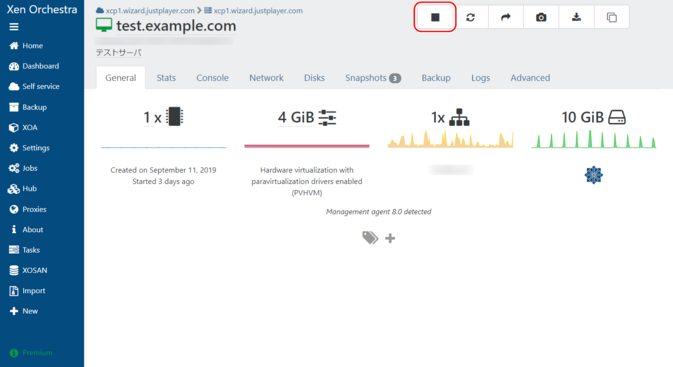
โปรดดู ที่นี่ สำหรับคำแนะนำเกี่ยวกับวิธีหยุดเครื่องเสมือน
ขั้นตอนที่ 2: สร้างโคลน
คลิก “คัดลอก”
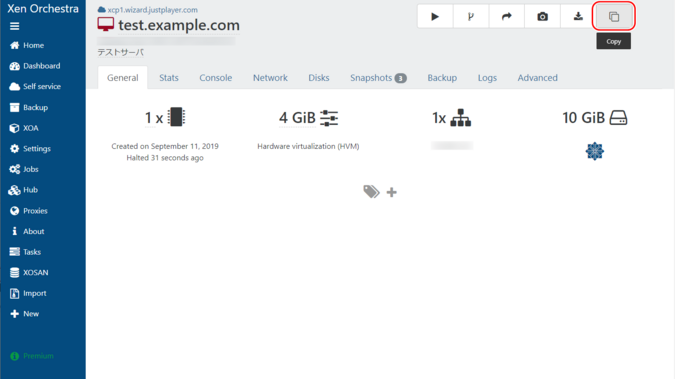
หน้าต่างโมดัลชื่อ “Copy VM” จะปรากฏขึ้น ดังนั้นให้ป้อนข้อมูลต่อไปนี้แล้วคลิก “ตกลง”
| ชื่อ | ป้อนชื่อของเครื่องเสมือนที่คุณต้องการสร้าง |
|---|---|
| Full Copy | เลือก |
| เลือก SR | เลือกที่เก็บข้อมูลปลายทาง |
| การบีบอัด | เลือก “ปิดใช้งาน” |
| Fast Clone | ตรวจสอบให้แน่ใจว่าไม่ได้เลือก |
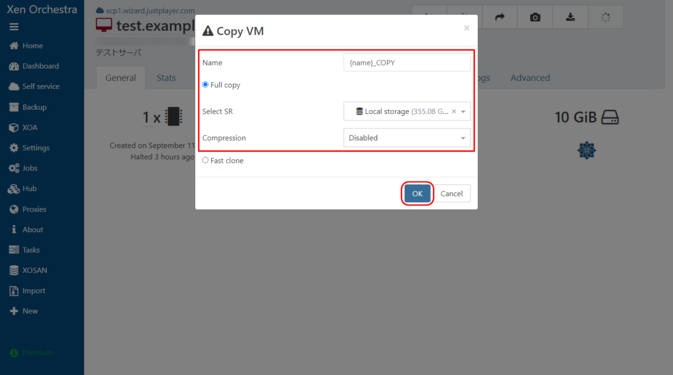
เมื่อการสร้างเสร็จสิ้น จะไม่มีการแสดงข้อความ
3. ตรวจสอบโคลนที่สร้าง
โคลนที่สร้างสามารถดูได้ในรายการเครื่องเสมือน
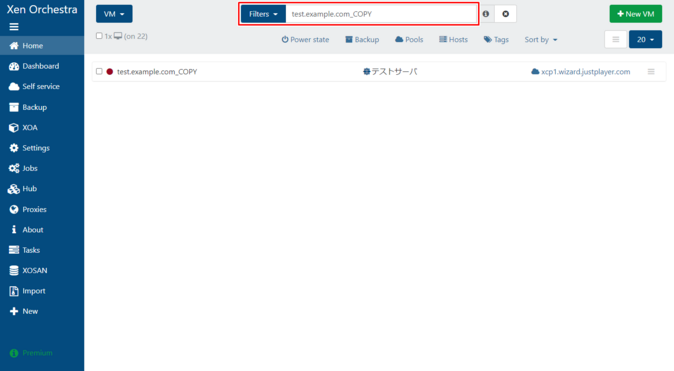
คุณสามารถจำกัดขอบเขตเครื่องเสมือนได้โดยการลบ “power_state:running” ออกจาก “ตัวกรอง” และป้อนชื่อของเครื่องเสมือนที่ถูกโคลน จากนั้นค้นหาโคลนเป้าหมายจากรายการเครื่องเสมือนแล้วคลิก
4. เริ่มเครื่องเสมือนต้นฉบับ
เปิดเครื่องเสมือนที่คุณต้องการโคลนและเปิดเครื่อง
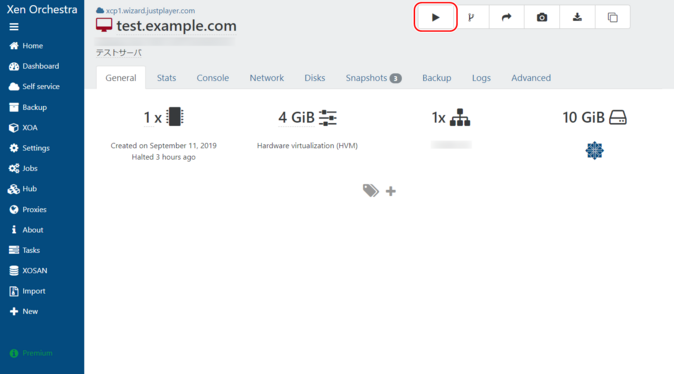
โปรดดู ที่นี่ สำหรับวิธีเริ่มเครื่องเสมือน
สร้างโคลนจากสแนปชอตของเครื่องเสมือนที่กำลังทำงาน
1. เปิดสแนปชอตเป้าหมาย
เปิดเครื่องเสมือนที่ต้องการโคลนและเปิดแท็บ “สแนปชอต” เพื่อสร้างสแนปชอตใหม่ เลือก “สแนปชอตใหม่พร้อมหน่วยความจำ” หรือ “สแนปชอตใหม่”
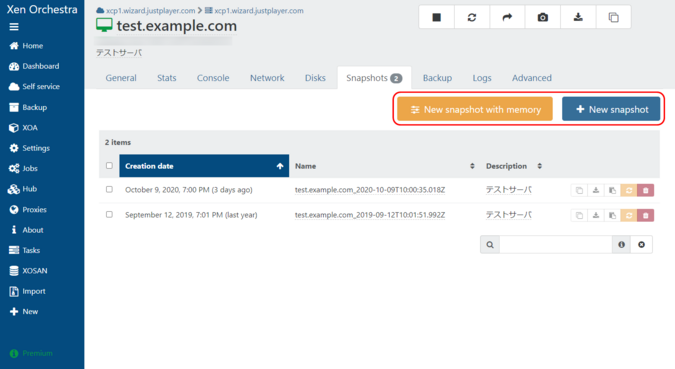
สแนปชอตสามารถสร้างได้บนเครื่องเสมือนที่กำลังทำงาน เรียนรู้วิธีสร้างสแนปชอต ที่นี่
ขั้นตอนที่ 2: สร้างโคลน
คลิก “สร้าง VM จากสแนปชอตนี้” ในแถวของสแนปชอตที่เกี่ยวข้อง
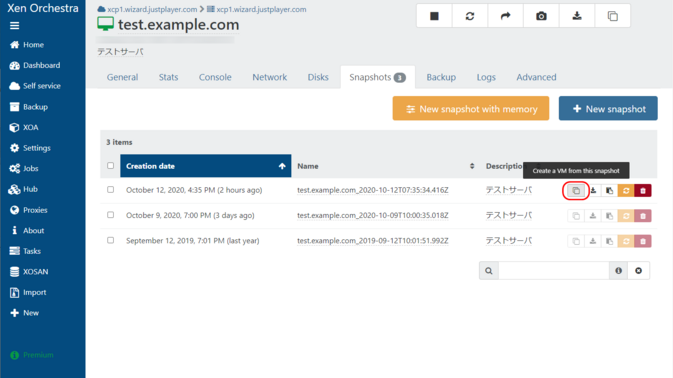
หน้าต่างโมดัลชื่อ “Copy VM” จะปรากฏขึ้น ดังนั้นให้ป้อนข้อมูลต่อไปนี้แล้วคลิก “ตกลง”
| ชื่อ | ป้อนชื่อของเครื่องเสมือนที่คุณต้องการสร้าง |
|---|---|
| Full Copy | เลือก |
| เลือก SR | เลือกที่เก็บข้อมูลปลายทาง |
| การบีบอัด | เลือก “ปิดใช้งาน” |
| Fast Clone | ตรวจสอบให้แน่ใจว่าไม่ได้เลือก |
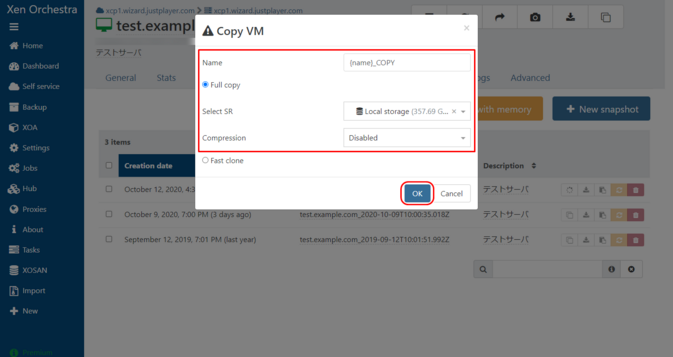
เมื่อการสร้างเสร็จสิ้น จะไม่มีการแสดงข้อความ
3. ตรวจสอบโคลนที่สร้าง
โคลนที่สร้างสามารถดูได้ในรายการเครื่องเสมือน
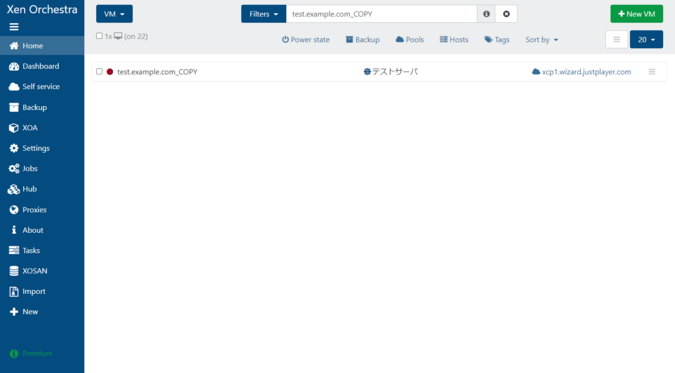
คุณสามารถจำกัดขอบเขตเครื่องเสมือนได้โดยการลบ “power_state:running” ออกจาก “ตัวกรอง” และป้อนชื่อของเครื่องเสมือนที่ถูกโคลน จากนั้นค้นหาโคลนเป้าหมายจากรายการเครื่องเสมือนแล้วคลิก

 Global
Global Japan
Japan Korea
Korea China
China Taiwan
Taiwan Vietnam
Vietnam Indonesia
Indonesia Portugal
Portugal Spain
Spain France
France Germany
Germany Egypt
Egypt Russia
Russia
